Pintar.net es la versión de Paint que los usuarios de Windows nunca obtuvieron. La aplicación Paint ahora está en desuso, lo que significa que nunca obtendrá nuevas funciones. Paint.net es realmente lo que les queda a los usuarios de Windows y es una suerte que la aplicación sea buena y se siga desarrollando activamente. Puede usar Paint.net para la mayoría de las necesidades básicas de edición de imágenes y también para crear imágenes básicas. Si necesita crear una cuadrícula personalizada en Paint.net, puede hacerlo con un pequeño complemento.
Cuadrícula personalizada en Paint.net
Para crear una imagen de cuadrícula personalizada en Paint.net, necesita instalar un complemento llamado Grid Maker. Puede descargar la DLL aquí.
Si tiene Paint.net abierto, ciérrelo y navegue a la siguiente ubicación en su sistema. Necesitará derechos de administrador para pegar un archivo aquí.
C:/Program Files/paint.net/Effects
Si está utilizando la aplicación Paint.net que está disponible en Microsoft Store, debe navegar a la siguiente ubicación donde Documentos es su biblioteca de documentos.
Documents/paint.net App Files/Effects/

Pintura abierta.net y ve a Efectos> Renderizar> Grid Checker Maker. Seleccione esta opción y se abrirá una nueva ventana. Aquí es donde puedes crear tu grilla. El complemento puede crear una cuadrícula, un patrón de verificación y un patrón de puntos. Para elegir lo que desea crear, cuadrícula, cuadros o patrón de puntos, abra el menú desplegable Tipo de cuadrícula.
Para crear una cuadrícula proporcional, seleccione la opción "Mismo paso H / V". Si necesita una cuadrícula transparente, seleccione la opción "Solo transparente".
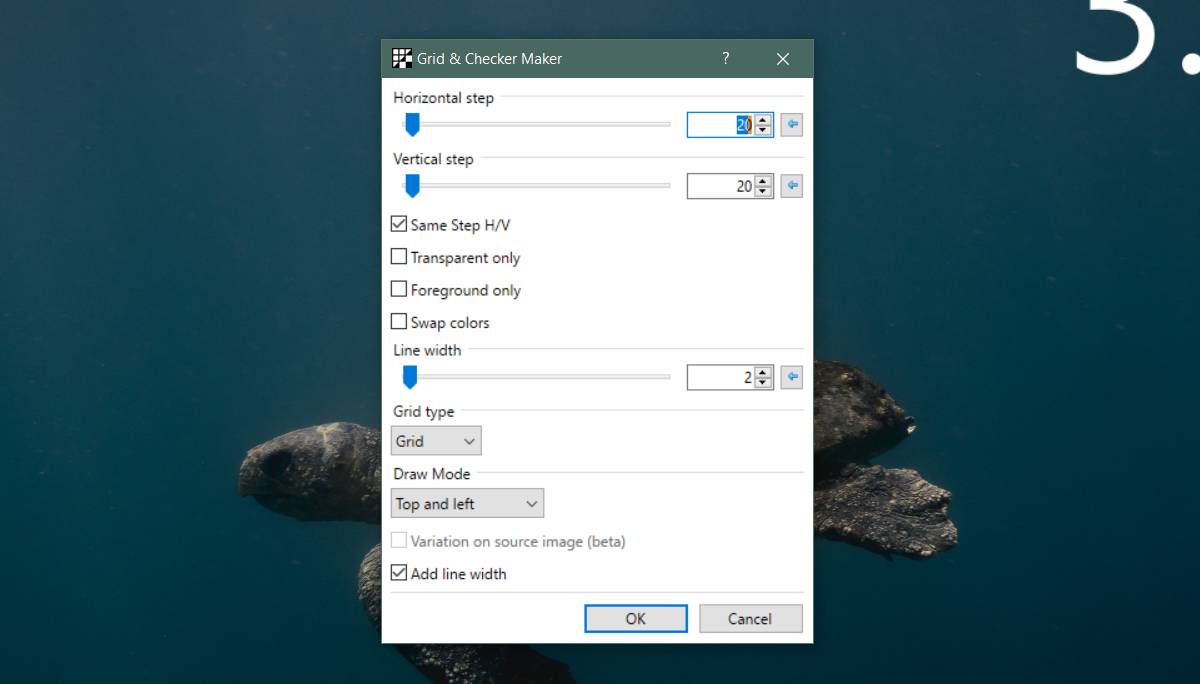
A medida que realice cambios en esta ventana, seránreflejado en el lienzo. Debería cambiar el tamaño del lienzo antes de crear la cuadrícula. Ajústelo a lo que necesite que sea su tamaño de cuadrícula. Si necesita centrarlo, abra el menú desplegable Modo de dibujo y seleccione Centrado en líneas. Juega con las opciones de dibujo hasta que tengas una cuadrícula que se vea bien para lo que necesites usar.
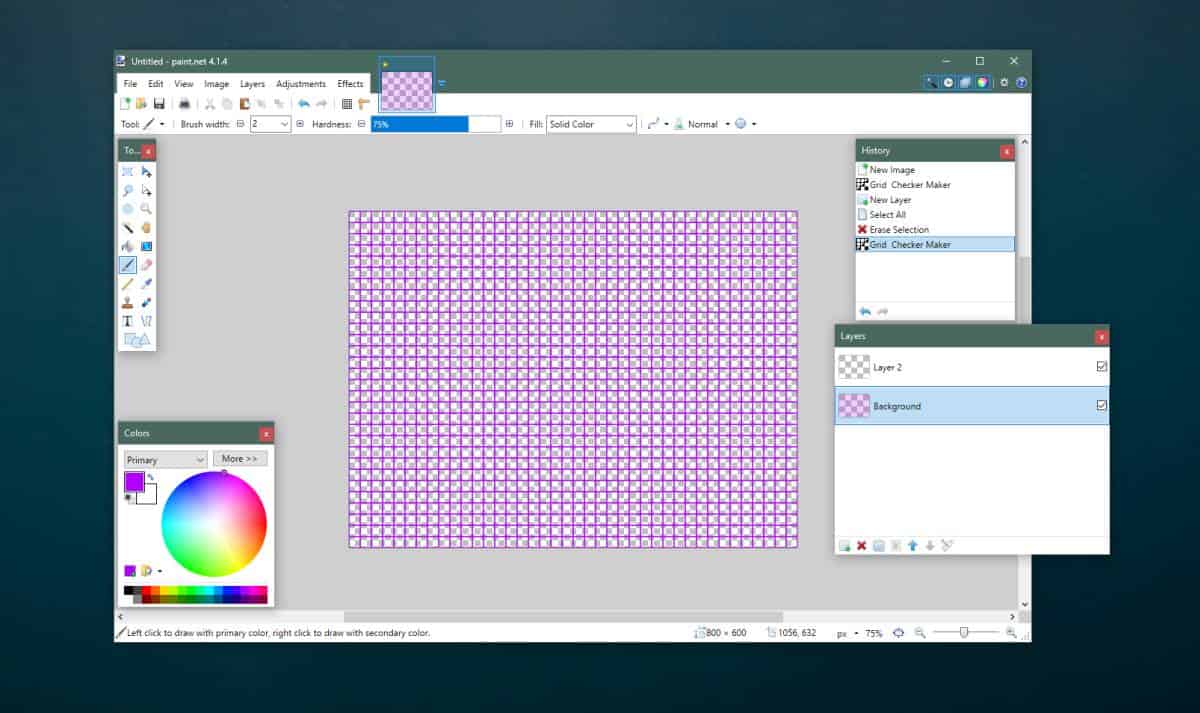
La cuadrícula será transparente pero depende de ustedpara guardar la imagen final como PNG y para asegurarse de que no haya una capa de relleno debajo de la cuadrícula. Debe crear la cuadrícula en una capa vacía para que sea fácil editarla más tarde. Para personalizar el color de las líneas de la cuadrícula, primero debe seleccionarlo de la rueda de colores / muestra y luego abrir el complemento. Dibujará en cualquier color que esté configurado como color principal / primario.
Paint.net no es exactamente una aplicación que pueda rivalizar con Photoshop o Gimp de ninguna manera, pero si alguna vez necesita crear una cuadrícula, no es más fácil que esto.













Comentarios